dit artikel is ook beschikbaar als TechRepublic download. Een TechRepublic galerij uit te leggen hoe u een dual boot configuratie is ook beschikbaar.
bent u echt enthousiast over het vooruitzicht om te experimenteren met de nieuwe functies in het Windows Vista-besturingssysteem, maar bent u nog niet klaar om uw bestaande Windows XP-installatie op te geven? Bijvoorbeeld, je kan op het hek,omdat je niet 100 procent zeker dat al uw bestaande hardware en software zal werken in Vista en je nog steeds nodig hebt om uw werk gedaan.
als dat zo is, dan ben je misschien de perfecte kandidaat voor een dual-boot configuratie. Met dit type configuratie kunt u eenvoudig experimenteren met Windows Vista en nog steeds Windows XP gebruiken. Met andere woorden, je krijgt je taart en eet het ook op.
In dit artikel bespreek ik enkele van de opties die u moet overwegen als u begint na te denken over en plannen voor het toevoegen van Windows Vista aan uw bestaande systeem in een dual-bootconfiguratie. Dan loop ik stap voor stap met je door de hele procedure.
de locatieopties
om Windows Vista te installeren in een dual-boot configuratie samen met Windows XP, moet u ofwel een tweede partitie op uw bestaande harde schijf of een tweede harde schijf in uw systeem hebben. Om jezelf voldoende ruimte te geven om te experimenteren, moet je minstens 20 GB en bij voorkeur 40 GB ruimte beschikbaar hebben op de tweede partitie of op de tweede harde schijf.
als u niet genoeg beschikbare ruimte op uw bestaande harde schijf hebt voor een tweede partitie, dan moet u een tweede harde schijf met uw systeem verbinden. Als je voldoende beschikbare ruimte hebt op je afsluitende harde schijf voor een tweede partitie, dan zul je een partitioneringssoftware moeten verkrijgen. Ik adviseer, Symantec Norton PartitionMagic alleen omdat ik PartitionMagic al jaren heb gebruikt. Echter, er zijnandere partitionering software pakketten die ik heb gehoord zijn net zo goed, zoals Acronis Disk Director of VCOM Partition Commander Professional.
natuurlijk vallen gedetailleerde instructies over het aansluiten van een tweede harde schijf of het partitioneren van uw bestaande harde schijf buiten het bestek van dit artikel. Echter, in beide gevallen, de tweede harde schijf of de tweede deel moet worden geformatteerd met NTFS voordat u begint met de installatie operatie. Als u een tweede partitie toevoegt aan uw bestaande harde schijf via apartitioning software pakket, zult u in staat zijn om het te formatteren als NTFS op hetzelfde moment als u de partitie aan te maken. Als u een tweede harde schijf installeert,is de makkelijkste manier om deze als NTFS te formatteren vanuit de Disk Manager van Windows XP,die u snel kunt openen door op +R te drukken om het dialoogvenster Uitvoeren te openen en diskmgmt te typen.msc in het Open tekstvak.
de installatie-opties
u kunt de dual-boot installatie operatie benaderen op een van de twee manieren-door coldbooten van de Windows Vista DVD of door het invoegen van de Windows Vista DVD terwijl Windows XP wordt uitgevoerd. Zoals u zich kunt voorstellen, zult u iets verschillende introductieschermen tegenkomen, afhankelijk van de aanpak die u gebruikt, maar zodra u wordt bekeken, is de operatie in wezen hetzelfde.
hoewel beide methoden hetzelfde resultaat zullen opleveren, geef ik de voorkeur aan het cold booten van de DVD-methode.De belangrijkste reden is dat u zich geen zorgen hoeft te maken over eventuele interferentie vanantivirus/antispyware/firewall-software op uw bestaande Windows XP-installatie.
de installatie uitvoeren
zodra uw tweede partitie of tweede harde schijf operationeel is, voert u uw Windows Vista DVD in, start het systeem opnieuw op en start op vanaf de DVD. Zodra het systeem opstart van de DVD, zal Windows Vista ‘ S Setup beginnen met laden en zal het scherm weergegeven in Figuur A.
figuur A:

Windows Vista ‘ S Setup duurt een paar momenten om bestanden te laden voordat de installatie daadwerkelijk begint.
In een paar momenten, zie je het scherm dat u wordt gevraagd om te kiezen voor de regionale en taalopties, zoals weergegeven in Figuur B. Zoals Je kunt zien, de standaardinstellingen zijn voor de VS en Engels en als dat u, kunt u gewoon klikken Volgende om verder te gaan.
figuur B:

de standaardinstellingen op het regionale en taalscherm zijn voor de VS en Engels.
op het volgende scherm wordt u gevraagd om de installatieprocedure te starten, zoals weergegeven in Figuur C. om te beginnen, klikt u op de installeer nu knop
figuur C:
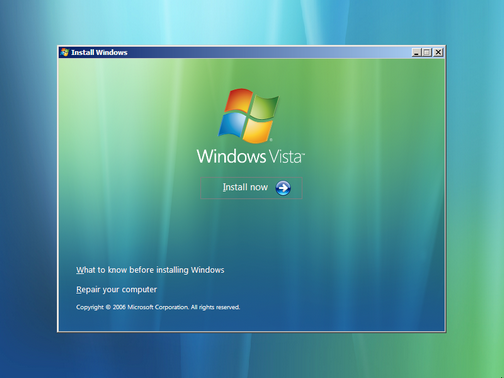
om te beginnen klikt u op de knop Nu installeren.
In het volgende scherm wordt u gevraagd om uw productcode in te typen voor activering, zoals weergegeven in Figuur D. standaard is het selectievakje Windows automatisch activeren als ik online ben geselecteerd; u zult echter merken dat ik het heb gewist. De belangrijkste reden dat ik dit hier heb gedaan is dat terwijl ik dit artikel writing, ik heb geëxperimenteerd over en over met deze installatieprocedure en willen besparen op het aantal keren dat ik kan legitimatelyactiveer deze kopie van Windows Vista voordat Microsoft vergrendelt het naar beneden en requiresme om te bellen en handmatig een nieuwe productcode aanvragen.
figuur D:

op dit punt in de installatie wordt u gevraagd om uw productsleutel in te typen voor activering.
nu, als je gewoon wilt Tijdelijk installeren Vista in een dual-boot configuratie terwijl u experimenteert,maar van plan bent om het te installeren als uw belangrijkste besturingssysteem als je eenmaal tevreden bent met de manier waarop Vista zich gedraagt met uw hardware en software, ook u misschienwant om de automatische activering routine uit te schakelen. Hoewel u de automatische activeringsroutine hebt uitgeschakeld, kunt u Windows Vista nog steeds installeren en gebruiken zoals u dat normaal 30 dagen zou doen.
Als u vista in een dual-boot configuratie wilt behouden, kunt u uw licentie online activeren op elk gewenst moment. Als u besluit om Vista uw belangrijkste besturingssysteem te maken, kunt u uw harde schijf opnieuw partitioneren, Vista opnieuw installeren op de hoofdpartitie en de nieuwe installatie activeren in het proces.
als u besluit de automatische activeringsroutine uit te schakelen, zult u een bevestigingsdialoogvenster zien,zoals weergegeven in Figuur E, dat een harde waarschuwing bevat en u vraagt om dit te heroverwegen. U kunt gewoon klikken op NEE om door te gaan.
Figuur E:

hoewel dit dialoogvenster bevat een harde waarschuwing, Microsoft zou ‘ TH hebben gemaakt automatische activering een keuze als opt-out was echt gevaarlijk.
omdat, I didn ‘ tter in a Product key, Setup weet niet welke editie ik heb gekocht en vraagt me om een van de zeven edities op deze schijf te selecteren, zoals weergegeven in Figuur F. sinds, ik werk met deultimate edition, ik selecteerde die editie, vink het vakje aan, en klikte op Volgende.
Figuur F:

wanneer u geen productcode invoert, weet de opstelling niet welke uitgave u een vergunning voor hebt en zo vraagt u om één van de zeven edities te selecteren
op de volgende pagina (figuur G), zie je de licentievoorwaarden van MicrosoftSoftware en worden gevraagd om ze door te lezen. Echter, unless you ‘ re erg nieuwsgierig kunt u gewoon het selectievakje Ik accepteer de licentievoorwaarden en klik op Volgende.
figuur G:

tenzij je erg nieuwsgierig bent, kun je gewoon door het scherm van de licentietermen klikken.
als je opstart vanaf de DVD, wanneer je naar het type installatie wilt u pagina, de enige optie is aangepast (geavanceerd) zoals getoond inFigure H. om verder te gaan, klikt u op het pictogram custom.
figuur H:

wanneer je opstart van de Windows Vista DVD, is het enige installatietype dat beschikbaar is de Custom (advanced).
wanneer u aankomt opthe Waar wilt u Windows installeren? pagina, zie je je tweede partitie of tweede schijf. Icreated een tweede partitie waarop Windows Vista te installeren, dus mijn pagina leek op die in Figuur I.
figuur I:
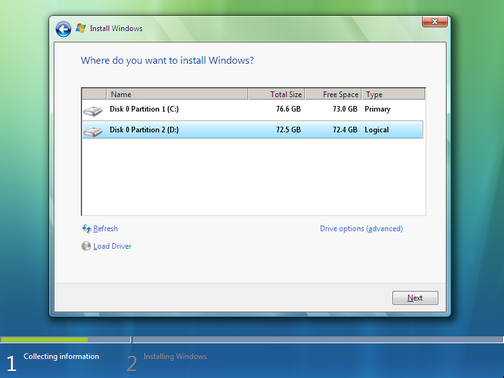
ik heb een tweede partitie op een 160 GB harde schijf waarop Windows Vista installeren.
zodra de Selecteer apartition of schijf en klik op Volgende, de rest van de installatie zal doorgaan zoals normaal zou. Als zodanig, Ik zal niet volgen de installatie procedure anyfurther in dit artikel.
Windows Boot Manager
zodra de installatie is voltooid, zult u het Windows Boot Manager scherm zien, in Figuur K. zoals u kunt zien,is het opstarten van Windows XP (vermeld als een eerdere versie van Windows) of WindowsVista een eenvoudige menukeuze. Dit menu verschijnt 30seconden op het scherm voordat Windows Boot Manager het standaard besturingssysteem start,dat Windows Vista is.
figuur J:
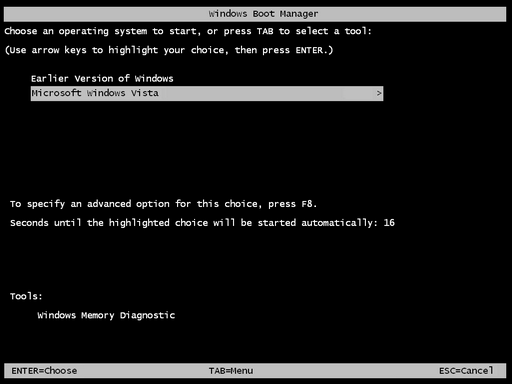
met de Windows Boot Manager kunt u selecteren welk besturingssysteem u wilt opstarten.
De Activering aftellen
SinceI beschreven installeren van Windows Vista zonder het te activeren testingpurposes, ik wilde duidelijk maken dat de Windows Vista zal inderdaad blijven trackof uw proefperiode van 30 dagen op het Systeem-scherm, zoals weergegeven in Figuur K. daarnaast zal er regelmatig display
Figuur K:

Als u besluit niet te activeren tijdens uw dual-boot installatie, u cankeep bijhouden van hoeveel dagen u, totdat, moet u deze activeren op het Systempage.
het configureren van Windows Boot Manager
zoals gezegd, zal het Windows Boot Manager menu 30 seconden op het scherm verschijnen voordat Windows Boot Manager het standaard Besturingssysteem — WindowsVista opstart. Echter, als u het aftellen wilt aanpassen of het defaultoperating systeem wilt wijzigen, kunt u dit doen vanuit Windows Vista.
zodra u bent opgestart in Windows Vista, drukt u op + om toegang te krijgen tot de systeempagina. Klik vervolgens op de Advance System Setting link in het deelvenster Taken en bevestig via de UAC-prompt. Wanneer u het dialoogvenster Systeemeigenschappen ziet, klikt u op Instellingen in het paneel opstarten en herstellen. U ziet dan het dialoogvenster opstarten en herstellen, zoals weergegeven in Figuur L.
figuur L:

u kunt de besturingselementen gebruiken in het dialoogvenster opstarten en herstellen het standaard besturingssysteem wijzigen en het aantal seconden dat het Windows BootManager-menu op het scherm verschijnt.
in het systeem opstarten, kunt u de instelling van het standaard Besturingssysteem wijzigen in de drop-downlist en gebruik maken van de spin knoppen aan te passen, omhoog of omlaag, het aantal seconden om het menu weer te geven voordat u het standaard Besturingssysteem.
conclusie
het installeren van Windows Vista in een dual-boot configuratie langs de zijkant van Windows XP is een geweldige manier om te experimenteren met het nieuwe besturingssysteem totdat u comfortabel met it.In dit artikel, Ik heb je laten zien hoe je een Windows Vista dual-bootconfiguration maken.